So stoppen oder entfernen Sie empfohlene Videos auf YouTube
YouTube ist berüchtigt dafür, Videoempfehlungen zu zeigen, aber meistens sind diese empfohlenen Videos überhaupt nicht nach Ihrem Geschmack. Sie sehen, die Leute bei YouTube werden gerne glauben, dass ihr Algorithmus superschlau ist, aber das ist weit von der Wahrheit entfernt. Wir müssen sagen, dass das moderne YouTube in Bezug auf die Funktionen im Vergleich zu seinen früheren Versionen viel besser ist. Andererseits hatte die ältere Version eine einfachere Benutzeroberfläche, und viele Benutzer aus dieser Zeit werden wahrscheinlich sagen, dass sie besser war.
Wir können jedoch nicht herunterspielen, wie wichtig der Abschnitt mit empfohlenen Videos ist. Es zeigt mehrmals Videos, die mir gefallen, aber die meisten der gezeigten Videos waren Müll oder überhaupt nicht mein Geschmack. Wenn Sie Probleme mit dieser Funktion haben und sie lieber einfach loswerden möchten oder was auch immer, nun, wir halten Ihnen den Rücken frei.
Beenden(Stop) oder entfernen Sie empfohlene(Recommended) Videos auf YouTube
Ärgern(Are) Sie sich über YouTube- Empfehlungsvideos, die keine Inhalte empfehlen, die Sie sehen möchten? Mit diesen Tipps können Sie YouTube -Videoempfehlungen entfernen und verhindern, dass sie am Ende eines Videos erscheinen:
- Löschen Sie den YouTube-Suchverlauf
- Wiedergabeverlauf löschen
- Entfernen Sie von YouTube empfohlene(Remove YouTube Recommended) Videos mit der Chrome- Erweiterung.
Lassen Sie uns dies im Detail sehen.
1] Löschen Sie den YouTube-Suchverlauf
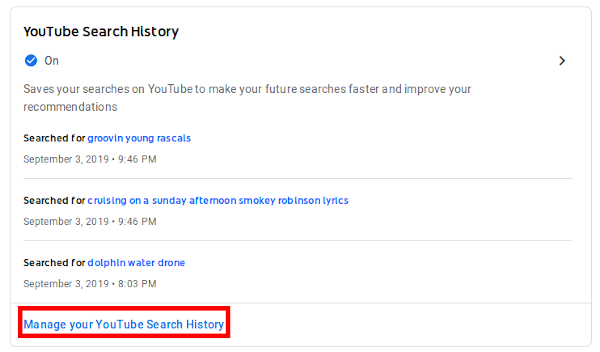
OK, durch das Löschen des Suchverlaufs werden also keine Empfehlungen entfernt, aber es wird alles auf die Standardeinstellungen zurückgesetzt. Sobald dies erledigt ist, beginnt das System erneut mit dem Versuch, die richtigen Videos basierend auf denen zu empfehlen, nach denen Sie zuvor gesucht haben.
Um den Verlauf zu löschen, klicken Sie auf Ihren Benutzernamen und wählen Sie im Menü Ihre Daten in YouTube aus . Klicken Sie danach auf Manage your YouTube Search History , All Time , dann Delete , und das war's, Kumpel.
2] Löschen Sie den Wiedergabeverlauf(Delete Watch) von YouTube- Videos
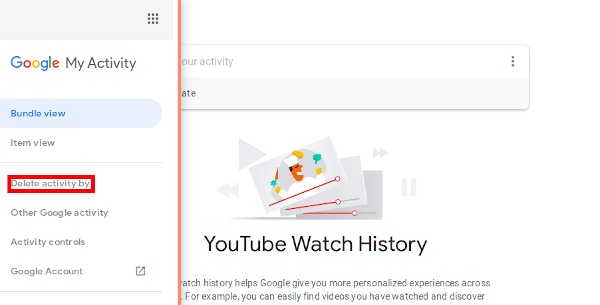
Als nächstes müssen Sie hier den Watch- Verlauf löschen. Klicken Sie dazu einfach auf Ihren Benutzernamen, dann auf Ihre Daten in YouTube ,(YouTube) YouTube - Wiedergabeverlauf (YouTube Watch History)verwalten(Manage) . Klicken Sie im linken Bereich auf Delete Activity By, wählen Sie All Time aus dem Dropdown-Menü und klicken Sie schließlich auf Delete .
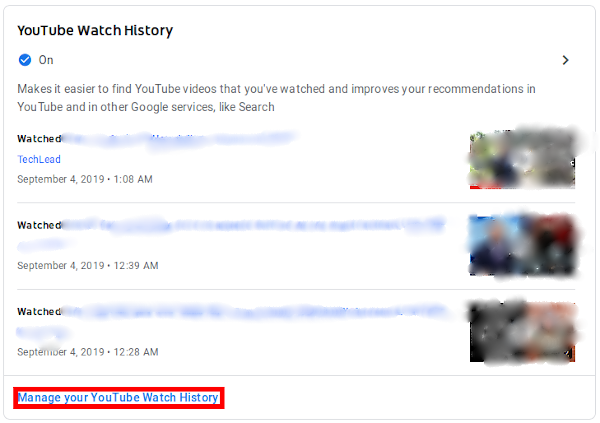
Das Löschen des Beobachtungsverlaufs ist sehr wichtig, da er überhaupt keine Reichweitenbegrenzung enthält. Das heißt, wenn Sie Ihr YouTube -Konto im Jahr 2009 erstellt und Ihren Wiedergabeverlauf nie gelöscht haben, werden alle diese Daten immer noch auf YouTube - Servern gespeichert.
3] Entfernen Sie von YouTube empfohlene(Remove YouTube Recommended) Videos mit der Chrome- Erweiterung
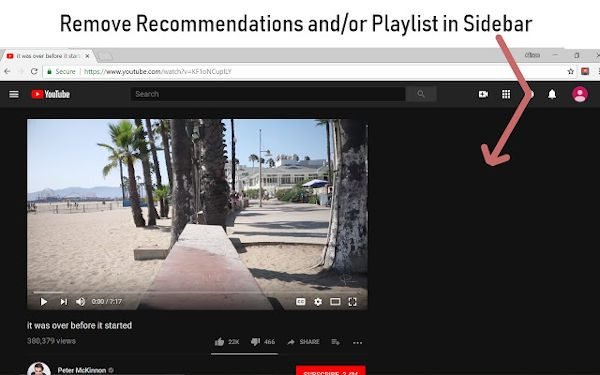
Sie haben diese verrückten Videos satt und möchten nur, dass der Empfehlungsaspekt der Homepage weg ist. Wir verstehen Ihren Schmerz, also befolgen Sie diese Anleitung und Sie werden nach einem Nickerchen in Ordnung sein.
Zunächst(First) müssen Sie Google Chrome oder einen beliebigen Chromium-basierten Webbrowser wie den neuen Edge herunterladen . Laden Sie danach die Erweiterung „ Empfohlene YouTube-Videos entfernen “ (Remove YouTube Recommended Videos)herunter und installieren(download and install) Sie sie . Der Empfehlungsbereich wird von Ihrer Homepage entfernt.
Das war's, jetzt mach weiter und hab einen schönen Tag.
Related posts
Wie aktiviere ich den Dunkelmodus auf YouTube?
So passen Sie den empfohlenen Video-Feed von YouTube an
So führen Sie mehrere Wiedergabelisten auf Spotify und YouTube Music zusammen
So verwendest du YouTube Analytics, um die Kanalleistung zu überprüfen
Die besten YouTube-Alternativen für Ersteller
So erstellen Sie eine Wiedergabeliste auf YouTube mit einem beliebigen Video, ohne sich anzumelden
Microsoft Edge spielt keine YouTube-Videos ab; Probleme beim Video-Streaming beheben
So blockieren Sie ein Video oder einen Kanal in YouTube Kids
So entsperren Sie YouTube-Videos in eingeschränkten Netzwerken
So aktivieren Sie das dunkle Design für YouTube
VideoPad Video Editor ist eine kostenlose Videobearbeitungssoftware für YouTube
So laden Sie kostenlose Musik aus der YouTube-Audiobibliothek herunter
Die 4 besten YouTube-Apps im Microsoft Store für Windows-PC
So ändern Sie Ihr YouTube-Profilfoto ganz einfach
So laden Sie YouTube-Playlist-Videos mit diesen Tools sofort herunter
So hindern Sie YouTube daran, Videos zu empfehlen
Wie man Videos auf YouTube hochlädt oder löscht
So verlinken Sie ein YouTube-Video von einer bestimmten Startzeit bis zur Endzeit
So verknüpfen Sie Steam mit YouTube und überprüfen Spieldateien
So löschen Sie den YouTube-Suchverlauf auf dem PC
